ローカル設定からGB WhatsAppをバックアップする方法
WhatsAppを頻繁に使用する場合、GbWhatsAppを公式WhatsAppと同じくらい簡単にバックアップする方法を知ることができます。 GbWhatsAppを初めて使用している場合は、心配はありません。ここでは、簡単な手順内でそれを行う方法を示します。
- GbWhatsAppでチャットを開き、上部の右隅から設定に移動します。
- 次に、スクロールして、設定インターフェイスからチャットを見つけます。
- これで、チャットバックアップが表示され、タップできます。
それがどれほど簡単かを見てください!外部ドライブに追加のバックアップも必要な場合は、次のパートを見逃さないでください。
gbwhatsappのバックアップ方法数分でPCにチャットします
すでにご存知のように、GB WhatsAppチャットをクラウドストレージサービスにバックアップすることは困難です。このセクションでは、GB WhatsAppデータを簡単にバックアップするための信頼できるソリューションを検討します。 itooltab watsgogo – Versatile WhatsApp/GBWhatsAppツールは、WhatsApp、バックアップ、復元を転送することで最もよく知られているサードパーティプレミアムツールです。
また、GBWHATSAPPで使用することもできます。GBWHATSAPPをAndroidまたはiPhoneでWhatsAppに転送し、GBWHATSAPPバックアップを新しい電話に復元し、GBWHATSAPPにバックアップし、GBWHATSAPPバックアップをいつでも復元します。以下の手順では、いくつかの簡単な手順でGB WhatsAppチャットをコンピューターローカルストレージにバックアップする方法を説明します。
ステップ1。 インストールして、パーソナルコンピューターにitooltab watsgoを起動し、「gbwhatsapp」をクリックしてから、gbwhatsappのバックアップに移動します。
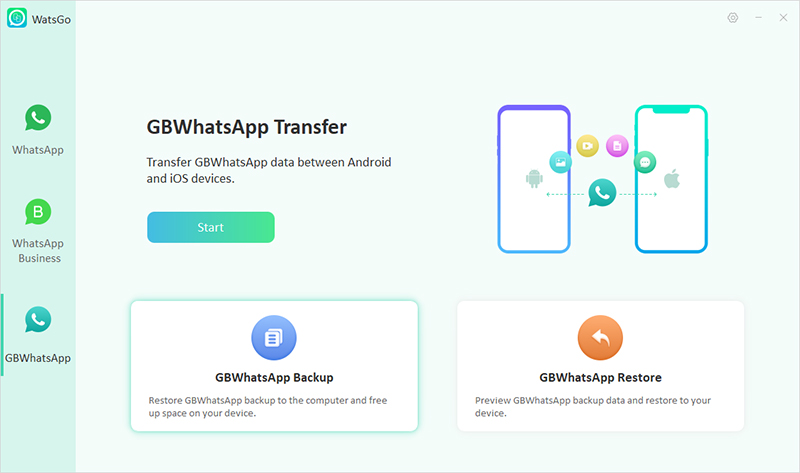
ステップ2。 ターゲットデバイスを接続します。 AndroidでUSBデバッグを有効にする必要があります。
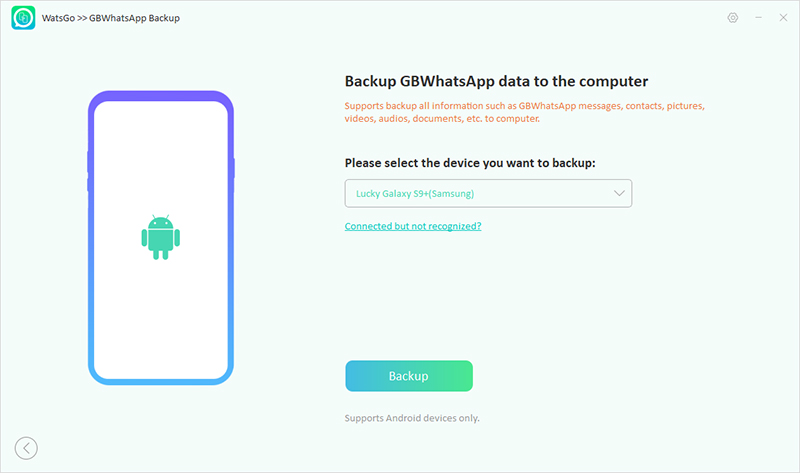
ステップ3。 今、あなたはwhatsappデータのバックアップを作成することから1歩離れています。前進するには、まず携帯電話にGbWhatsAppをバックアップする必要があります。
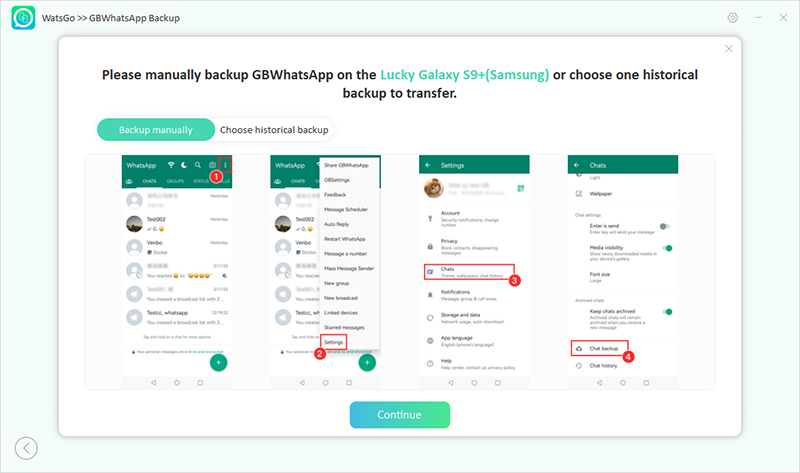
ステップ4。 次に、プログラムはコンピューターのバックアップを生成し始め、バックアップサイズに応じて時間がかかる場合があります。
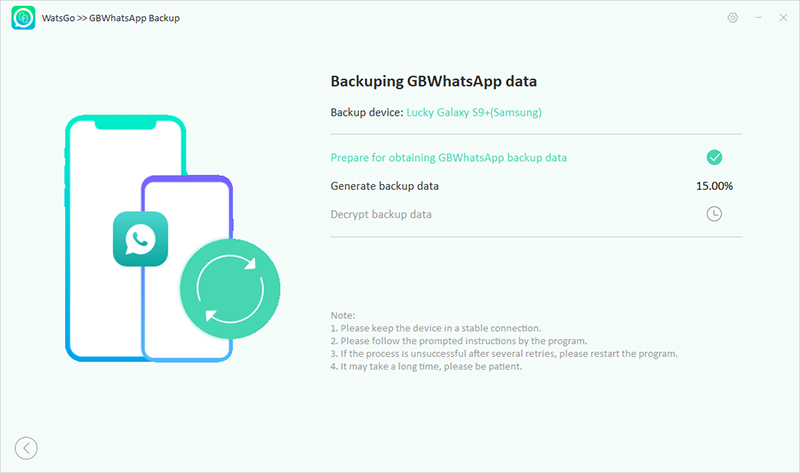
ステップ5。 最後に、コンピューターにGwhatsAppをバックアップし、「バックアップリストを表示」をクリックして、バックアップされたものを確認しました。
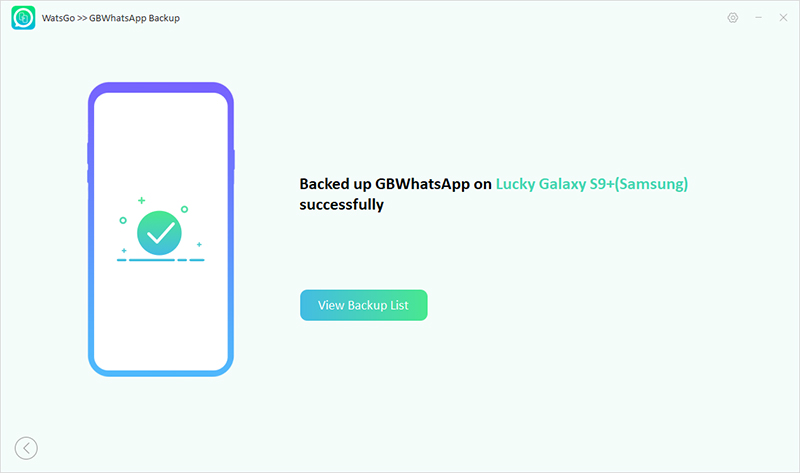
これは、デバイスに十分なスペースがない場合にGBWhatsAppデータを保存する代替方法です。また、PCのバックアップの詳細を表示できます。
GB WhatsAppチャットをGoogleドライブにバックアップする方法
上記のように、GB WhatsAppデータをGoogleドライブにバックアップすることは簡単ではありません。これは複雑なタスクであり、GB WhatsAppチャットをGoogleドライブにバックアップする方法について、次の手順を実装する必要があります。
ステップ1。 デバイスにGB WhatsAppアプリケーションをダウンロード、インストール、起動します。
ステップ2。 右上隅にある3つのドットオプションをタップしてから、 “設定” ドロップダウンメニューにあるオプション。
ステップ3。 [チャット]ボタンをタップして、次のページまで続きます。
ステップ4。 をタップします 「チャットバックアップ」、 これを行うことにより、バックアップが携帯電話の内部メモリに作成されます。
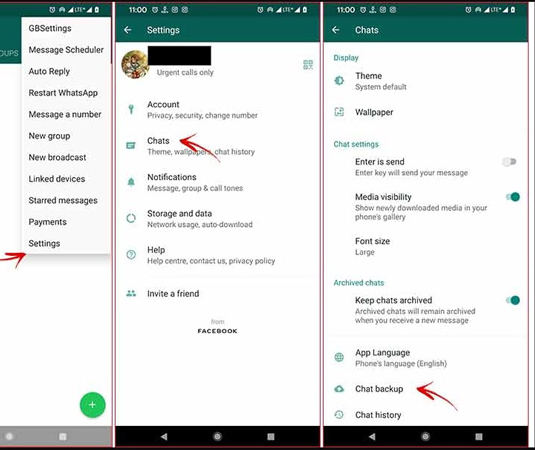
ステップ5。 これで、GB WhatsAppアプリケーションを削除せずにWhatsAppアプリケーションをインストールする必要があります。
ステップ6。 ファイルマネージャーを開いて選択する必要があります GB WhatsApp>データベース。
ステップ7。 これで、すでにバックアップされているGB WhatsAppファイルという名前をコピーする必要があります 「msgstore.db.crypt.12」 に移動します WhatsApp Directory>データベースを選択します コピーされたフォルダーを貼り付けます。
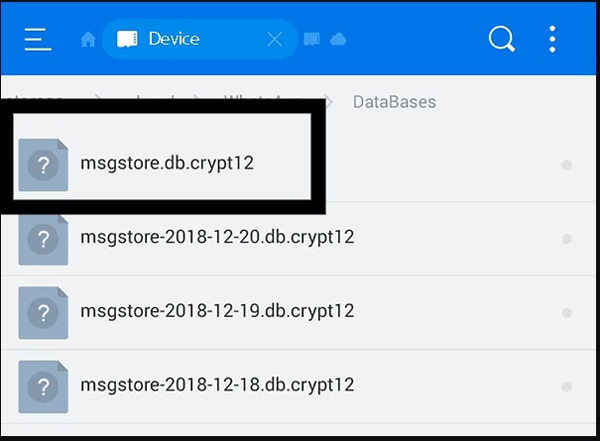
ステップ8。 GB WhatsAppに使用したのと同じ番号を使用してWhatsAppアカウントを作成します。番号を確認し、ポップアップメッセージからバックアップからチャットを復元することを受け入れます。すべてのGB WhatsAppデータはWhatsAppに移動します。
ステップ9。 今、開いてください whatsapp> 3つのドットオプションをタップ>[設定]をタップします ドロップダウンリストから。
RELATED: iOS 18/17.6.1アップデート後にiPhoneが起動しない問題の解決法【2024年版】
ステップ10。 をタップします チャットバックアップ> Googleドライブへのバックアップ、すべてのデータはGoogleドライブにバックアップされます。バックアッププロセスは処理に時間がかかります。

このブログでは、GB WhatsAppをお好みの場所にバックアップするためのいくつかの方法を調べました。 GB WhatsAppは、インターネット上で最も広く使用されているモバイルアプリケーションの1つです。 GB WhatsAppの最も顕著な問題は、Googleドライブにバックアップするための追加の選択肢がないことです。その結果、あなたは常にあなたの貴重なデータを失うリスクがあります。ただし、itooltab watsgo – 汎用性の高いWhatsAppツールは、GB WhatsAppデータをバックアップする可能性を排除します。



